Man kann mit Sicherheit sagen, dass alle Fotografen einstimmig darin übereinstimmen, dass die Nachbearbeitung von Fotos eine zeitaufwändige, mühsame Arbeit ist. Dies gilt insbesondere für lange, ganztägige Hochzeits- und kommerzielle Shootings.
Aber was wäre, wenn ich Ihnen sagen würde, dass es ein paar Möglichkeiten gibt, den Prozess zu beschleunigen und trotzdem professionelle Ergebnisse zu erzielen?
Die Stapel-Fotobearbeitungsfunktionen von Lightroom ermöglichen es, Ihre Anpassungen fast sofort auf mehrere Fotos gleichzeitig anzuwenden. Anstatt einzeln an den verschiedenen Anpassungsreglern herumzufummeln, haben wir die Möglichkeit, unsere Bearbeitungen fast sofort zu synchronisieren.
Es ist keine Überraschung, dass die Stapel-Fotobearbeitung eine enorme Zeitersparnis darstellt, insbesondere für diejenigen, die Hunderte oder sogar Tausende von Fotos in ihrem Bearbeitungsrückstand haben.
Ob mit den integrierten Stapel-Fotobearbeitungsfunktionen von Lightroom oder durch die Nutzung der KI-Leistung in spezieller Stapel-Fotobearbeitungssoftware wie Imagen zur Ergänzung Ihres Lightroom-Fotobearbeitungs-Workflows – dieser Beitrag wird Sie zu einer effizienteren Bearbeitung und dem konsistenten, professionellen Ergebnis führen, das wir alle anstreben.

So machen Sie Lightroom schneller
Bevor wir etwas anderes tun, sprechen wir über zwei sehr schnelle Tipps, wie Sie Lightroom beim Bearbeiten schneller machen können.
Unabhängig davon, wie Sie sich für die Stapelbearbeitung entscheiden, lässt sich nicht leugnen, dass diese beiden Tipps für die Geschwindigkeit, mit der Ihr Programm beim Bearbeiten einer großen Anzahl von Fotos läuft, von unschätzbarem Wert sind. Besonders wenn Sie ein Megapixel-Jäger sind oder mit massiven RAW-Dateien wie .CR3s arbeiten.
Separate Kataloge für jedes Shooting erstellen
Je kleiner der Katalog, desto weniger muss Lightroom über seinen gesamten Inhalt nachdenken, wenn Sie damit arbeiten.
Das heißt, das Erstellen eines neuen Katalogs für jedes Shooting wird die Leistung von Lightroom beschleunigen.
Smart-Vorschauen beim Import erstellen
Wenn Sie das Kästchen „Smart-Vorschauen erstellen“ in der oberen rechten Ecke des „Importieren“-Panels von Lightroom aktivieren, wird eine Vorschau für jedes Bild generiert.
*Wichtig: Stellen Sie sicher, dass Sie im Menü „Einstellungen“ das Kästchen „Smart-Vorschauen anstelle von Originalen für die Bildbearbeitung verwenden“ aktivieren.
Anstatt direkt von der riesigen Originaldatei zu bearbeiten, bearbeiten Sie nun von einer kleineren, besser handhabbaren Vorschau. Die Größenreduzierung ermöglicht es, einzelne Anpassungen und Stapelbearbeitungen schneller anzuwenden und spart Zeit beim Wechsel von einem Foto zum nächsten.
Keine Sorge – das Erstellen von Smart-Vorschauen beeinträchtigt nicht die Qualität oder Größe Ihrer Fotos. Sobald Sie exportieren, werden die an Ihren Vorschauen vorgenommenen Bearbeitungen auf das Bild in voller Größe angewendet.
Das Generieren von Smart-Vorschauen nimmt etwas mehr Zeit in Anspruch. Der Prozess ist jedoch völlig automatisch!
Das bedeutet, es ist ein guter Zeitpunkt, Lightroom die Hauptarbeit im Hintergrund erledigen zu lassen, während Sie sich um wichtigere Dinge kümmern, wie zum Beispiel E-Mails beantworten oder eine weitere Tasse Kaffee zubereiten.
Presets stapelweise anwenden
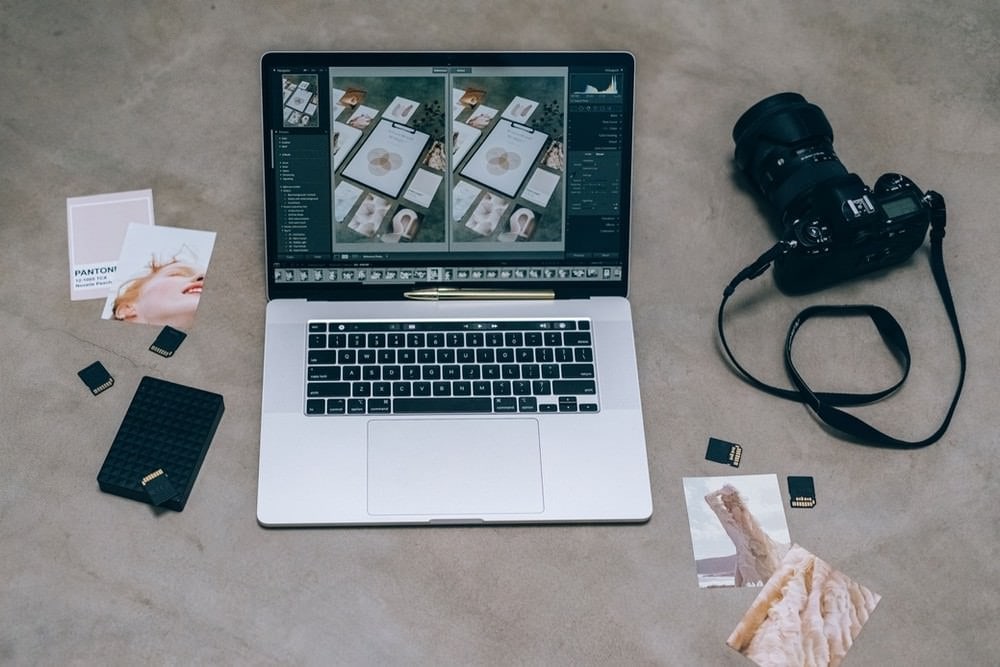
Presets beim Import stapelweise anwenden
Wenn Sie ein bevorzugtes Lightroom-Preset haben, das Sie tendenziell auf jedes Foto anwenden, können Sie es automatisch auf jedes einzelne in Ihren Lightroom-Katalog importierte Bild anwenden lassen.
- Wenn Sie das Programm öffnen, wählen Sie die Schaltfläche „Importieren“ unten links in Ihrem Lightroom-Fenster und navigieren Sie zu dem Ordner mit den Bildern, die Sie importieren möchten.
Alternativ können Sie den Ordner auch einfach per Ziehen und Ablegen direkt auf Ihr Lightroom-Fenster ziehen.
- Erweitern Sie das Panel „Während des Imports anwenden“ auf der rechten Seite Ihres Lightroom-Fensters. Wählen Sie das Dropdown-Menü „Entwickeln-Einstellungen“ und wählen Sie Ihr Preset aus.
- Klicken Sie auf „Importieren“ in der unteren rechten Ecke Ihres Lightroom-Fensters und beobachten Sie, wie Ihre Bilder auf wundersame Weise mit angewendetem Preset in das Programm importiert werden.
Presets stapelweise auf kleinere Gruppen anwenden
Wenn Sie Lightroom-Presets in kleineren Stapeln anwenden möchten, können Sie dies im Bibliotheks-Panel tun, sobald Bilder bereits in Ihren Lightroom-Katalog importiert wurden.
Sie können eine kleinere Gruppe von Bildern auswählen, indem Sie Strg gedrückt halten und jedes Foto anklicken, das Sie in Ihrer kleineren Stapelbearbeitung haben möchten.
Nach der Auswahl können Sie das gewünschte Preset über das Dropdown-Menü unter dem Panel „Schnell entwickeln“ oben rechts in Ihrem Lightroom-Fenster auswählen.
Sie können Fotos auf diese Weise in kleineren Gruppen stapelweise bearbeiten, in so vielen verschiedenen Kombinationen, wie Sie möchten. Dies ist besonders nützlich, wenn Sie verschiedene Presets für verschiedene Beleuchtungsszenarien haben, die während eines Shootings auftreten.
Einstellungen mit „Vorherige“ kopieren und einfügen
Wenn Sie Ihre Stapel-Fotobearbeitung etwas präziser handhaben möchten, können Sie Ihre Einstellungen vom zuletzt angesehenen Foto kopieren und einfügen, indem Sie die Schaltfläche „Vorherige“ unten links in Ihrem Entwickeln-Panel drücken.
Diese Funktion ist besonders nützlich, wenn Sie zwei Bilder in derselben Szene bearbeiten.
„Vorherige“ wendet Anpassungen nicht nur nacheinander auf Fotos an. Diese Funktion wendet automatisch alle am zuletzt angesehenen Foto vorgenommenen Anpassungen auf jedes Bild an, das Sie in Lightroom ansehen.
Bearbeitungen synchronisieren
Stellen Sie sich die zuvor erwähnte Methode des Kopierens und Einfügens mit „Vorherige“ vor, aber im Stapel-Fotobearbeitungsstil.
Durch die Auswahl mehrerer Bilder im „Entwickeln“-Panel von Lightroom verwandelt sich die Schaltfläche „Vorherige“ in eine Schaltfläche „Synchronisieren“, und Sie können darauf klicken, um Bearbeitungen für eine Gruppe von Fotos gleichzeitig zu kopieren und einzufügen.
Beachten Sie, dass bei Verwendung dieser Funktion die Anpassungen des ersten Fotos, das wir in der Gruppe auswählen, auf den Rest übertragen werden.
„Synchronisieren“ ist eine unglaubliche Funktion und sehr nützlich, wenn Sie ganze Szenen oder Galerien mit demselben Beleuchtungsszenario auf einmal stapelweise bearbeiten möchten. Denken Sie an Familienporträts bei einer Hochzeit, ganze Shootings in kontrollierten Beleuchtungsumgebungen oder Porträts, die am selben Ort und zur selben Tageszeit aufgenommen wurden.
Diese Funktion ist jedoch nicht die beste für die Bearbeitung eines kompletten Shootings mit einer Vielzahl unterschiedlicher Beleuchtungssituationen.
Wenn es zum Beispiel um die Stapel-Fotobearbeitung eines ganzen Hochzeitstages geht, der alle möglichen unterschiedlichen Beleuchtungswinkel und -situationen aufweist, benötigen Sie eine präzisere Lösung, als jede Ein-Klick-Lösung in Lightroom bieten kann.
Aber die gute Nachricht ist, dass es dafür eine Lösung gibt, und sie ist mit Lightroom Classic kompatibel!
Es gibt KI-Fotobearbeitungssoftware, die lernen kann, wie Sie in Lightroom Classic bearbeiten, und automatisch konsistente Bearbeitungen auf eine ganze Galerie in kürzester Zeit anwenden kann.
Verwenden Sie KI-Fotobearbeitungssoftware wie Imagen
Die Stapel-Fotobearbeitung war noch nie einfacher, schneller oder konsistenter als mit KI-Stapel-Fotobearbeitungssoftware wie Imagen.
Imagen kann lernen, wie wir in Lightroom Classic bearbeiten, und Bearbeitungen in Minuten auf eine ganze Galerie anwenden. Minuten. Es ist die erste Bearbeitungsautomatisierungssoftware, die Personalisierung in großem Maßstab ermöglicht, und sie löst einige der größten Probleme für Fotografen.
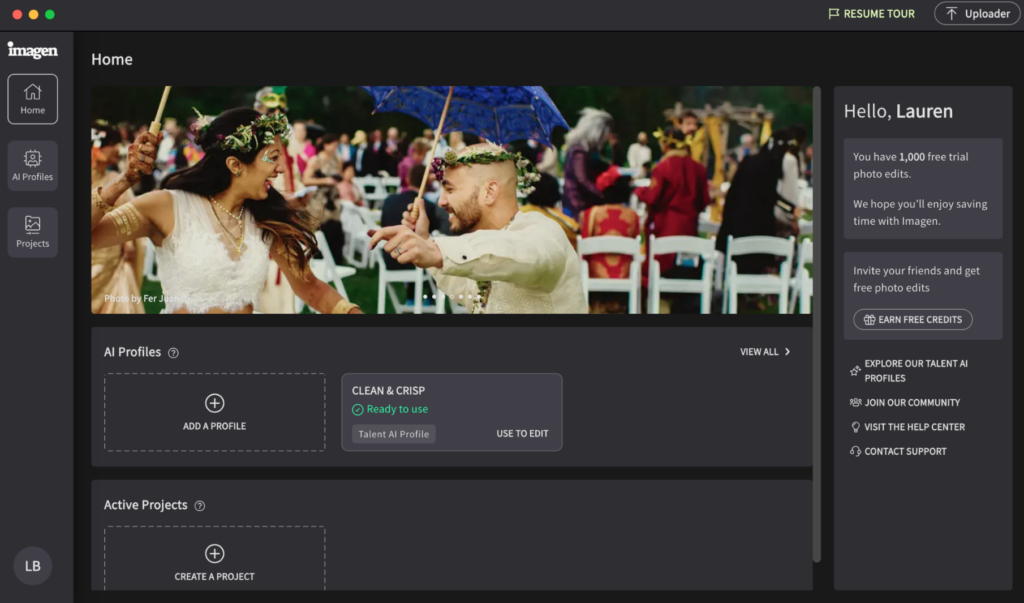
Sie können mit diesem unglaublichen Tool 75 % Ihrer Fotoauswahl und Bearbeitungszeit einsparen. Das sind 75 % Ihrer Lebenszeit, die Sie sonst mit Bearbeiten verbringen würden.
Imagen kann nicht nur Fotos schnell aussortieren und die Stapel-Fotobearbeitung für Sie übernehmen (alles innerhalb derselben App), sondern es sorgt auch für eine nahezu perfekte Beleuchtungskonsistenz in Ihrer Galerie, unabhängig von Unter- und Überbelichtung. Dies ist wohl die überzeugendste Funktion von KI-Fotobearbeitungssoftware und spart eine lächerliche Menge Zeit, die Sie sonst für den stupiden, manuellen Prozess des Verschiebens von Belichtungsreglern aufwenden würden.
All die Stunden pro Woche, die Sie normalerweise damit verbringen, Bilder nebeneinander zu vergleichen und zu versuchen, die Belichtung konsistent zu halten (besonders wenn Sie zwischen zwei oder mehr Kameras arbeiten), sind jetzt Stunden, die Sie in wichtigeren Bereichen des Geschäfts und der Freizeit verbringen können.
Ich meine, Imagen Sie sich nur die Möglichkeiten vor.
Sie fragen sich vielleicht, wie all dies in so kurzer Zeit möglich ist.
Tauchen wir also ein, wie Imagen seine Magie entfaltet:
Lehren (Persönliche KI-Profile)
Indem Sie Lightroom-Katalog(e) mit bis zu 3.000 Ihrer bearbeiteten Bilder hochladen, können Sie Imagen beibringen, wie Sie in Lightroom Classic basierend auf verschiedenen Beleuchtungssituationen bearbeiten. Es hat die Fähigkeit, alles zu lernen, von der Anpassung von Belichtung, Lichtern, Schatten usw. bis hin zu der Art und Weise, wie Sie Ihre Bilder farblich abstimmen.
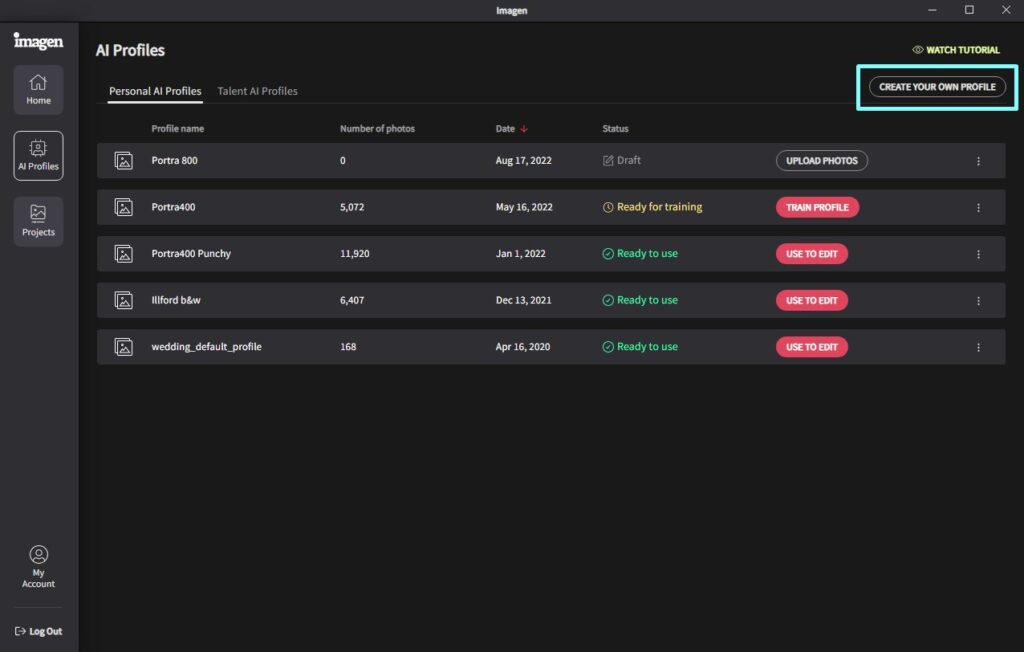
Dies wird Ihr „Persönliches KI-Profil“ genannt, und Sie können es jederzeit verfeinern, indem Sie weiterhin zukünftige Kataloge hochladen. Dies ermöglicht es Imagen, mit Ihnen zu wachsen, während sich Ihr Bearbeitungsstil im Laufe der Zeit entwickelt.
Als Tipp ist es ratsam, nur Kataloge hochzuladen, die Ihrer Meinung nach Ihren aktuellen Bearbeitungsstil am genauesten repräsentieren, da Imagen den Gesamtdurchschnitt aller Bearbeitungen bei der Erstellung Ihres Profils berücksichtigen wird.

Bearbeiten
Sobald Ihr Persönliches KI-Profil erstellt ist, können Sie einen Katalog zum Aussortieren von Fotos und zur Stapel-Fotobearbeitung hochladen.
Sie können Fotos aus einem Katalog filtern, die hochgeladen werden sollen. Wenn Sie beispielsweise einen großen Katalog haben, verwenden Sie Ordner und Sammlungen zur Organisation. Sie können auch Sternbewertungen und Farbattribute als Filter in der Imagen App verwenden. Egal, ob Sie viele kleine Kataloge oder einen Hauptkatalog haben, Sie können genau festlegen, womit Sie in Imagen arbeiten möchten.
Dennoch laufen kleinere Kataloge in Lightroom tendenziell schneller, was die Geschwindigkeit, mit der wir Fotos stapelweise bearbeiten können, weiter erhöht. Die KI-Stapel-Fotobearbeitung mit Imagen dauert Minuten statt Stunden, während Ihr charakteristischer Stil und die volle Kontrolle über die letzten Feinheiten erhalten bleiben.
Herunterladen
In scheinbar kürzester Zeit (im Durchschnitt ~20 Minuten für ein komplettes Hochzeits-Shooting mit etwa 1.000 Fotos, zum Vergleich) sendet Ihnen Imagen eine E-Mail, die Sie darüber informiert, dass Ihr bearbeiteter Katalog zum Herunterladen bereit ist.
Zum Herunterladen gehen Sie zurück ins Programm und klicken Sie auf die Pfeilschaltfläche in der Zeile „Herunterladen“.
Feinabstimmen
Und nun zum unterhaltsamen Teil – werfen Sie einen Blick auf Ihre vollständig bearbeitete Galerie, sehen Sie, was Imagen Ihnen gegeben hat, und stimmen Sie bei Bedarf fein ab.
Als ich Imagen das erste Mal benutzte, war ich schockiert über die Konsistenz zwischen Belichtung und Farbkorrektur. Obwohl der Hochzeitskatalog, den ich hochgeladen hatte, alle möglichen unterschiedlichen Beleuchtungen zwischen der Zeremonie im Freien und dem Blitzlichtempfang aufwies, waren die Farbgebung und Belichtung in der gesamten Galerie konsistent.
In einigen Fällen, wie bei Shootings, die unter derselben Beleuchtung stattfinden, werden Sie vielleicht überrascht sein, dass Sie Ihre Galerie kaum feinabstimmen müssen.
Dies ist deutlich schneller als selbst die Synchronisierungsfunktion von Lightroom, da Imagen unterschiedliche Belichtungen erkennen und Bilder separat für Konsistenz anpassen kann, anstatt einfach dieselben Einstellungen über einen gesamten Katalog zu kopieren.

Fazit
Imagen fungiert als die beste KI-Fotoauswahl-Software für einen schnelleren Workflow, Ihr persönlicher Fotobearbeitungsassistent und das fehlende Werkzeug in Ihrem Workflow, von dem Sie nur geträumt haben, dass es existiert – alles auf einmal. Wenn Sie sich für Workflows interessieren, schauen Sie sich auch unseren „Workflows“-Fotografie-Podcast an, in dem Fotografen aus der ganzen Welt ihre Fotografie- und Postproduktionsideen und -einblicke teilen.
Die Zeit, die Sie durch die Verwendung von KI-Fotobearbeitungssoftware sparen können, ermöglicht es Ihnen, sich auf das zu konzentrieren, was Sie am Fotografenberuf wirklich lieben. Es gibt uns Zeit zurück, die wir für das Wachstum Ihres Unternehmens, das Finden neuer Wege zur Diversifizierung Ihres Einkommens und vor allem für Ihr Privatleben und Ihr mentales Wohlbefinden nutzen können.
Imagen Sie sich eine Welt, in der Sie sich nicht länger quälen oder Angst haben müssen wegen einer scheinbar endlosen Liste von Fotobearbeitungen und Lieferfristen für Galerien.
